对于任何笔刷节点,这些选项将显示在“Paint Effects 笔刷设置”(Paint Effects Brush Settings)窗口和“属性编辑器”(Attribute Editor)中。
设置会创建或修改哪些通道
(颜色)渲染的图像中的每个像素都包括三个值或通道。三个通道中的每一个都表示图像中红色、绿色或蓝色的量。
某些图像文件还可以包含第四个或第五个信息通道。Alpha 通道(或遮罩通道)表示对象的存在和不透明。深度通道(或 Z 深度或 Z 缓冲区通道)表示对象与摄影机之间的距离。这两个通道是由合成软件(例如,Maya Composer 或 Maya Fusion)使用的。例如,可以使用图像的 Alpha 通道作为蒙版将一个对象(不包含其背景)与另一个图像合成,或者可以使用深度通道正确地在彼此上面合成多个透明对象。
默认情况下,“Paint Effects”会在场景中使用三个颜色通道和一个 Alpha 通道生成笔划的图像文件。
- 深度(Depth)
-
启用“深度”(Depth)以创建深度通道。禁用“深度”(Depth)时,笔划将显示在以前绘制的笔划的顶部。
*
在场景中,启用“深度”(Depth)以获得更加逼真的自然效果(例如,植物、火、水)。这应该还可以防止出现异常结果。默认情况下,在场景中强制启用深度(请参见 Paint Effects 全局参数选项(Paint Effects Globals Options)的场景(Scene)部分中的“强制深度”(Force Depth))。
注: 禁用“深度”(Depth)时,“Paint Effects”的运行速度可能会稍微加快。 - 修改深度(Modify Depth)
-
必须启用“深度”(Depth)才能使用该选项。启用“修改深度”(Modify Depth)以对深度通道进行绘制。如果一个笔划包含深度通道,但“修改深度”(Modify Depth)处于禁用状态,则该笔划将显示在场景中较近的笔划和在该笔划后创建的笔划后面,如以下示例中所示。
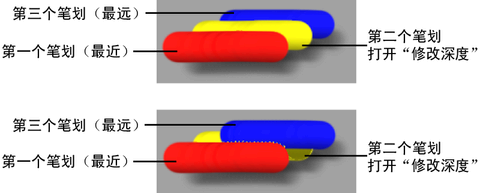 提示: 在雾中绘制时,禁用“修改深度”(Modify Depth)以获得更加逼真的效果。
提示: 在雾中绘制时,禁用“修改深度”(Modify Depth)以获得更加逼真的效果。 - 修改颜色(Modify Color)
-
启用“修改颜色”(Modify Color)以对颜色通道进行绘制。
- 修改 Alpha (Modify Alpha)
-
启用“修改 Alpha”(Modify Alpha)以对 Alpha(遮罩)通道进行绘制。如果计划合成您的“Paint Effects”笔划,则应启用该选项。禁用“修改 Alpha”(Modify Alpha)将更改颜色的显示方式。